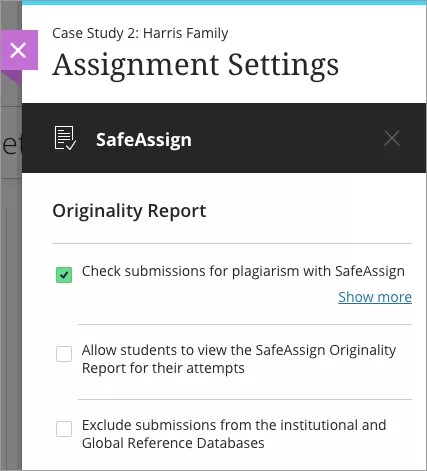SafeAssign sammenligner studentinnsendinger med et utvalg akademiske artikler for å finne områder som overlapper mellom de innleverte tekstene og eksisterende verk.
SafeAssign er både avskrekkende og et pedagogisk verktøy. Du kan bruke SafeAssign til å sjekke om prøver har originalt innhold, samt hjelpe studenter med å finne ut hvordan de kan henvise til kilder på riktig måte i stedet for å omskrive.
Filer som støttes
SafeAssign støtter bare filtyper som kan konverteres til vanlig tekst, deriblant disse: DOCX, DOC, PPT, PPTX, PDF, TXT, ODT, RTF, HTML og HTM. Regneark støttes ikke.
SafeAssign godtar også ZIP-filer og behandler filer som samsvarer med disse filtypene.
SafeAssign teller og viser det totale antallet av vedlegg i en innsending, i tillegg til antallet vedlegg som behandles av SafeAssign. SafeAssign behandler og oppretter bare Originality Reports for vedlegg som bruker støttede filtyper. For ustøttede filtyper utelates den samsvarende poengsummen fra SafeAssign Originality Report.
SafeAssign Originality Reports
Etter at en oppgave er behandlet, genereres det en rapport med detaljer om prosentverdien av tekst i den innsendte oppgaven som samsvarer med eksisterende kilder. Rapporten viser mistenkelige kilder for hver del av den innsendte oppgaven der det finnes samsvar. Hvis oppgaven er en fortsettelse av noe studenten har sendt inn tidligere, kan du slette kilder det gis treff i, fra rapporten og kjøre den på nytt.
Les rapporten nøye, og undersøk om det er henvist til kilder for hver tekstblokk.
Mer om SafeAssign Originality Reports
Blackboard Learn: Original-emnevisningen
Ser dette ukjent ut? Gå til «Ultra»-hjelpen om hvordan du bruker SafeAssign i oppgaver.
Du kan bruke SafeAssign til å se etter plagiat i oppgavene dine.
- På Opprett oppgave-siden kan du utvide Innsendingsdetaljer.
- Velg Bruk SafeAssign til å se etter plagiat i innsendte oppgaver.
- Du kan også velge ett av eller begge alternativene:
- La studentene se SafeAssign Originality Reports for innsendingene sine.
- Ekskluder alle studentenes innsendinger for denne oppgaven fra Institutional eller Global Reference Databases.
- Fullfør Opprett oppgave-siden.
- Velg Send.
Når du oppretter en oppgave ved hjelp av SafeAssign, opprettes det automatisk en vurderingskolonne i vurderingssenteret. Når oppgaven er klar for vurdering, vises Avventer karakter-ikonet i cellen i vurderingssenteret. Gi oppgavene vurderinger i vurderingssenteret, eller åpne dem på Avventer karakter-siden.
Blackboard Learn: Ultra-emnevisningen
Ser dette ukjent ut? Gå til «Original»-hjelpen om hvordan du bruker SafeAssign.
Du kan bruke SafeAssign til å se etter potensielt plagiat i studentinnsendinger for både oppgaver og prøver i Ultra-emnevisningen.
- Åpne Oppgaveinnstillinger eller Prøveinnstillinger i en ny eller eksisterende vurdering.
- Gå til SafeAssign, og velg Aktiver Originality Report.
- Velg Bruk SafeAssign til å se etter plagiat i innsendte oppgaver.
- Når du aktiverer SafeAssign for vurderingen, kan du også la studentene se Originality Report. Hvis du tillater flere forsøk, genereres det en Originality Report for hvert forsøk en student sender inn.
- Velg om du vil ekskludere innsendinger fra institusjonens database og Global Reference-databasen.
- Lukk laget. Endringene lagres.
Når du aktiverer Originality Report, legges det til en Originalitet-kolonne på Innsendinger-siden. Se gjennom listen for raskt å se hvilke innsendinger som kan inneholde plagiat.
Du kan aktivere SafeAssign Originality Reports når som helst, selv etter at studentene har startet innsendingene sine, men innsendingene sjekkes bare når SafeAssign er aktivert. Innsendinger som mottas før du aktiverer innstillingen, sjekkes ikke med SafeAssign.
SafeAssign-resultatene er skjult så lenge anonym vurdering er aktivert. Når du har publisert vurderingene og navnene vises, kan du se SafeAssign-resultater og originalitetsrapporter.
Flere vedlegg og forsøk
SafeAssign gjenkjenner flere forsøk for én enkelt prøve som innsendt av samme student for samme prøve. SafeAssign sjekker ikke innholdet i det gjeldende forsøket mot innhold i tidligere innsendinger. Du kan se hver Originality Report ved siden av det korresponderende forsøket.
Hvis en student har inkludert mer enn ett vedlegg i en prøve, vises de i Originality Report-delen av SafeAssign-panelet. Velg en filnavnslenke for å se teksten i den aktuelle filen i et nytt vindu, sammen med en detaljert analyse av tekstsamsvaret.
Om alternativet for å ekskludere innsendinger
Innstillingene for SafeAssign kommer med muligheten for å «ekskludere innleveringer» når du oppretter oppgaver. Med dette alternativet kan undervisere opprette oppgaver som ikke inneholder noen studentinnleveringer i Institutional eller Global Reference Database. I likhet med andre vurderingsinnstillinger vil dette alternativet være datert med tid og redigerbart etter oppretting av oppgave. Hvis du endrer alternativet senere, brukes endringen for nye innsendinger. Et eksempelbrukstilfelle:
En lærer vil at en enkeltoppgave skal tillate både uferdige innsendinger og en endelig «ferdig» innsending. SafeAssign skal bare legge inn den ferdige innsendingen i institusjonsdatabasen, og senere innsendinger skal bare sammenlignes med den.
Dette kan du oppnå på denne måten:
- Opprett en oppgave med flere forsøk, SafeAssign og «ekskluder innsendinger»-alternativet aktivert.
- Studentene sender inn «utkastene» sine, og disse innsendingene inkluderes ikke i Institutional eller Global Databases.
- Når den endelige innsendingen er forventet, deaktiverer du «ekskluder innsendinger»-alternativet.
- Studentene sender inn oppgavene sine, og innleveringene blir da inkludert i Institutional eller Global Databases.
Video: Use SafeAssign in the Original Course View
Watch a video about SafeAssign
Doesn't seem familiar? Jump to the "Ultra" video about using SafeAssign in assignments and tests.
The following narrated video provides a visual and auditory representation of some of the information included on this page. For a detailed description of what is portrayed in the video, open the video on YouTube, navigate to More actions, and select Open transcript.
Video: Use SafeAssign shows you how to enable SafeAssign on an assessment in the Original Course View.